转载请标明本文链接:(https://www.cnblogs.com/softwarecb/p/11773811.html)
目前微软已经停止支持Windows 7,而且由于芯片组更新的原因,新的硬件平台部分设备驱动不支持Windows 7安装,本文记录笔者近期安装win7系统过程中遇到的问题及解决方案,本文创作于2019年10月。
笔者使用的硬件平台:
CPU:i5-7400
主板:
1.系统镜像文件制作
1.1系统镜像下载
材料:
- U盘1张,至少8G以上,FAT32格式
- Windows系统原版镜像,可在msdn itellyou下载。
在msdn itellyou选择需要的系统,点击详情即可看到下载链接,复制链接使用下载工具(如迅雷)下载即可。

1.2 USB3.0驱动注入
下载得到镜像以后,需要在镜像文件中注入USB3.0驱动及NVME驱动,这样才能在系统安装过程中使用USB键盘鼠标,读写USB口的U盘,否则可能出现在系统安装界面鼠标键盘不动的情况。
lenovo quick fix是联想开发的一款系统镜像USB驱动注入工具,下载后直接打开驱动注入程序,选择我们之前下载好的ISO镜像,并设置保存路径(路径中不能有中文),经过10-30分钟左右的时间,程序提示注入完成,在设置的保存路径文件夹里会多出一个ISO镜像,这个镜像中已经包含USB 3.0驱动。
1.3 Win7启动盘制作
下载安装ultra iso,打开程序,选择“继续试用”,点击[文件]-[打开],选择前面注入了USB驱动的ISO镜像文件。

随后插入U盘(最好提前备份U盘里的文件并格式化),点击[启动]-[写入硬盘映像],直接点击[写入],稍等片刻就刻录完成了。
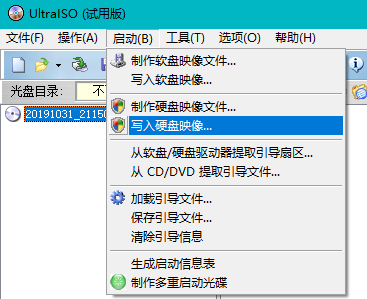
此时注入USB 3.0驱动的Win7启动盘就制作完成了。

2.系统安装及更新
2.1 系统安装
由于之前的准备工作比较充分,后面安装系统的过程比较简单。
首先开机,按功能键进入BIOS界面(不同设备按键不同,华硕主板按F2键),在Boot选项中选择U盘,按F10保存设置重启即可。
随后系统会从U盘启动,后面应该没什么大问题了,直接一路确定,等待安装完成即可。(老机器安装可能较慢,耐心等待)
系统安装完成后,部分机器可能会出现某些设备驱动不可用的情况。
如果是网卡驱动不可用(此时机器无法上网),可下载驱动精灵网卡版安装网卡驱动。当机器能访问互联网时,使用驱动精灵或驱动人生等软件修复缺失的驱动即可。
2.2 系统更新
由于目前微软即将停止对Win7的更新,而且Windows Update在线更新速度极慢,可以使用微软另外放出的更新软件包来更新系统。
软件包有两个:
- Service Pack1(KB976932)
- kb3125574
百度云链接:
读者朋友也可以通过网络关键词搜索下载(注意鉴别),速度应该比百度云快。
下载得到两个软件包之后,首先安装Service Pack1(KB976932),然后再安装kb3125574,此时系统补丁基本上更新完毕。
这样就得到了一个纯净的Windows 7系统。